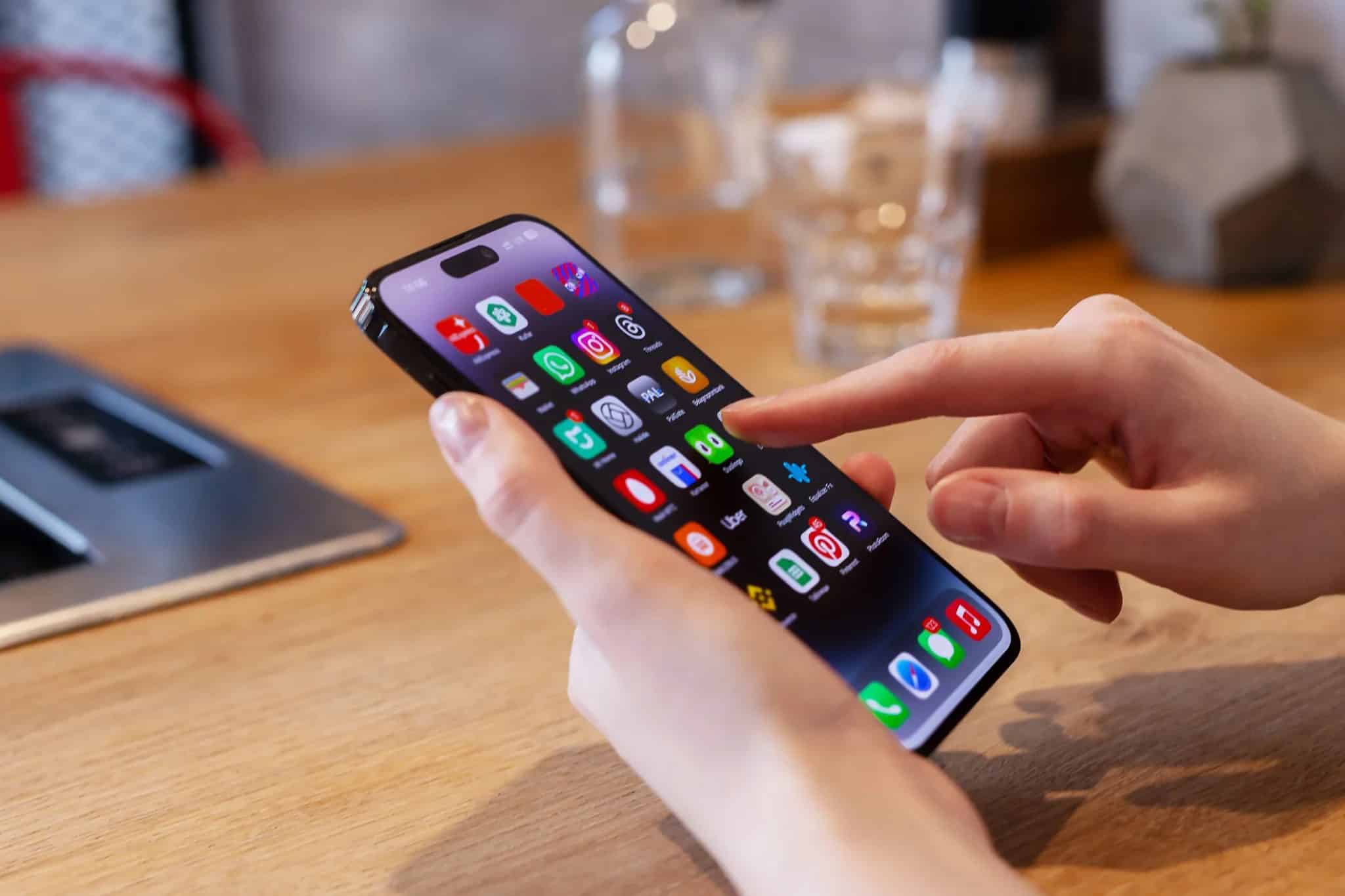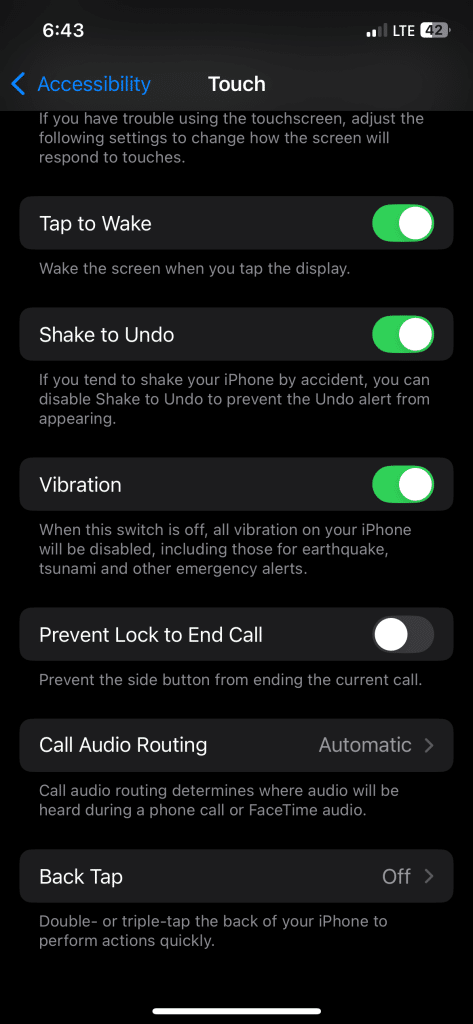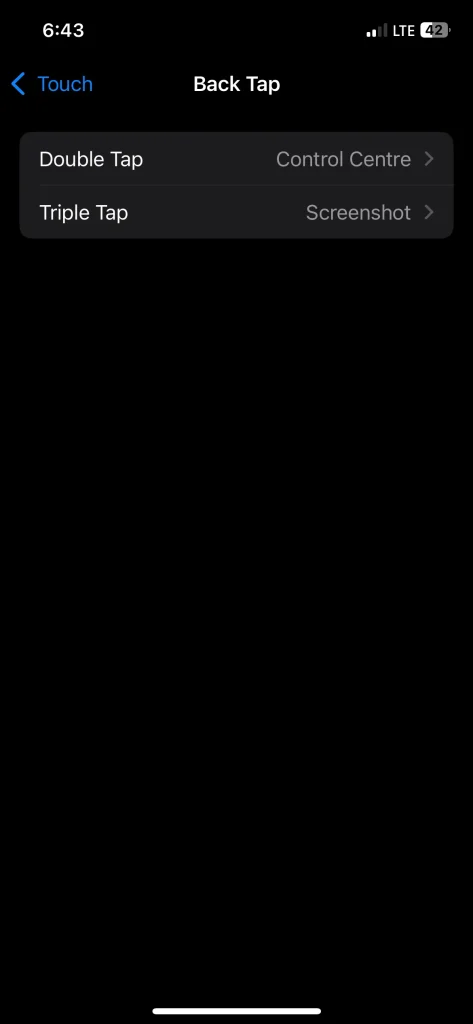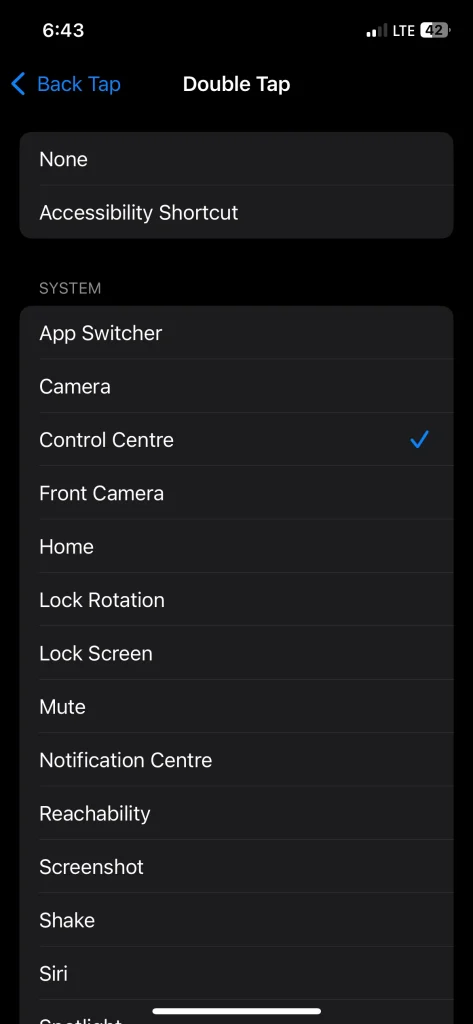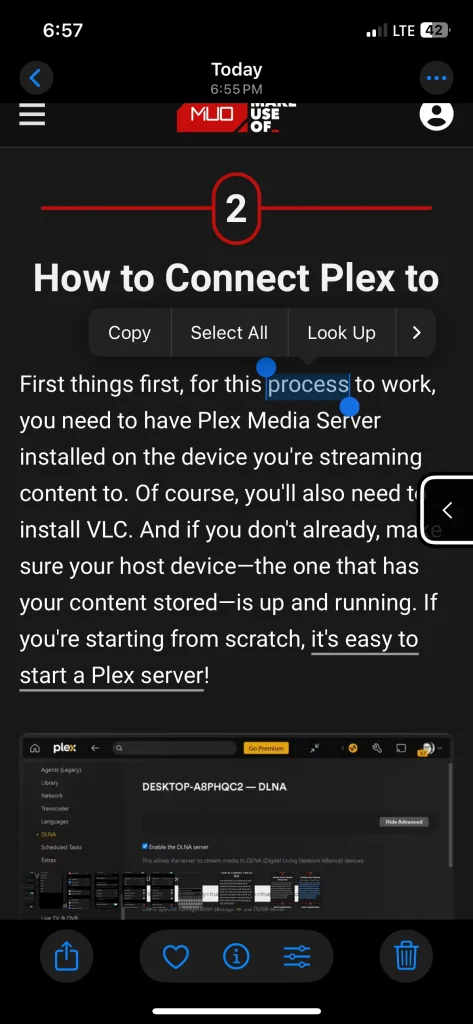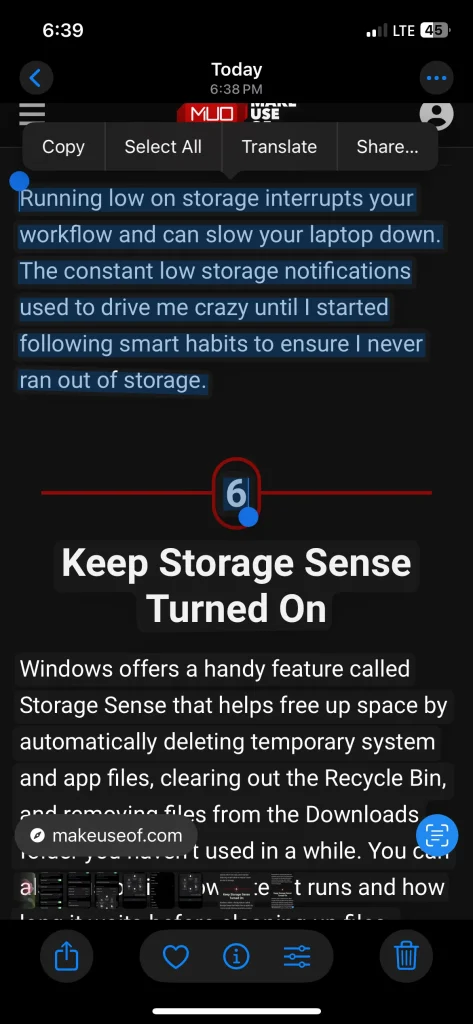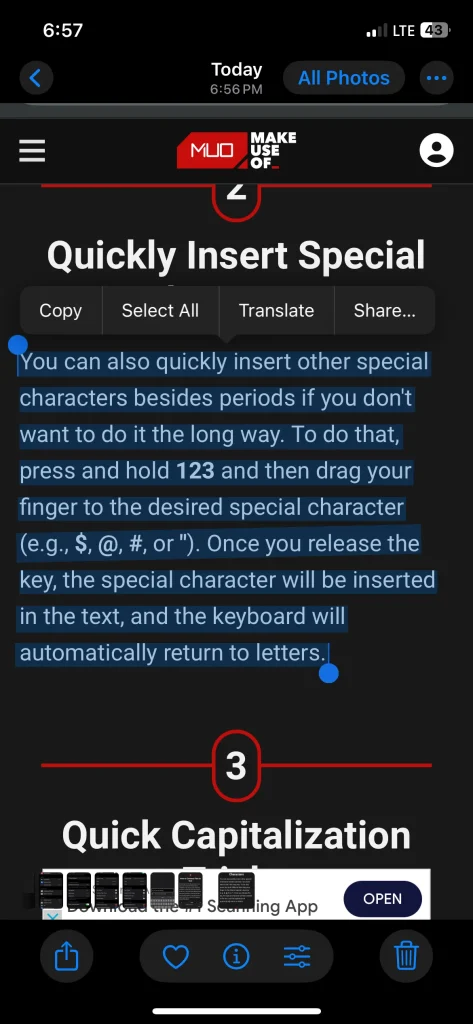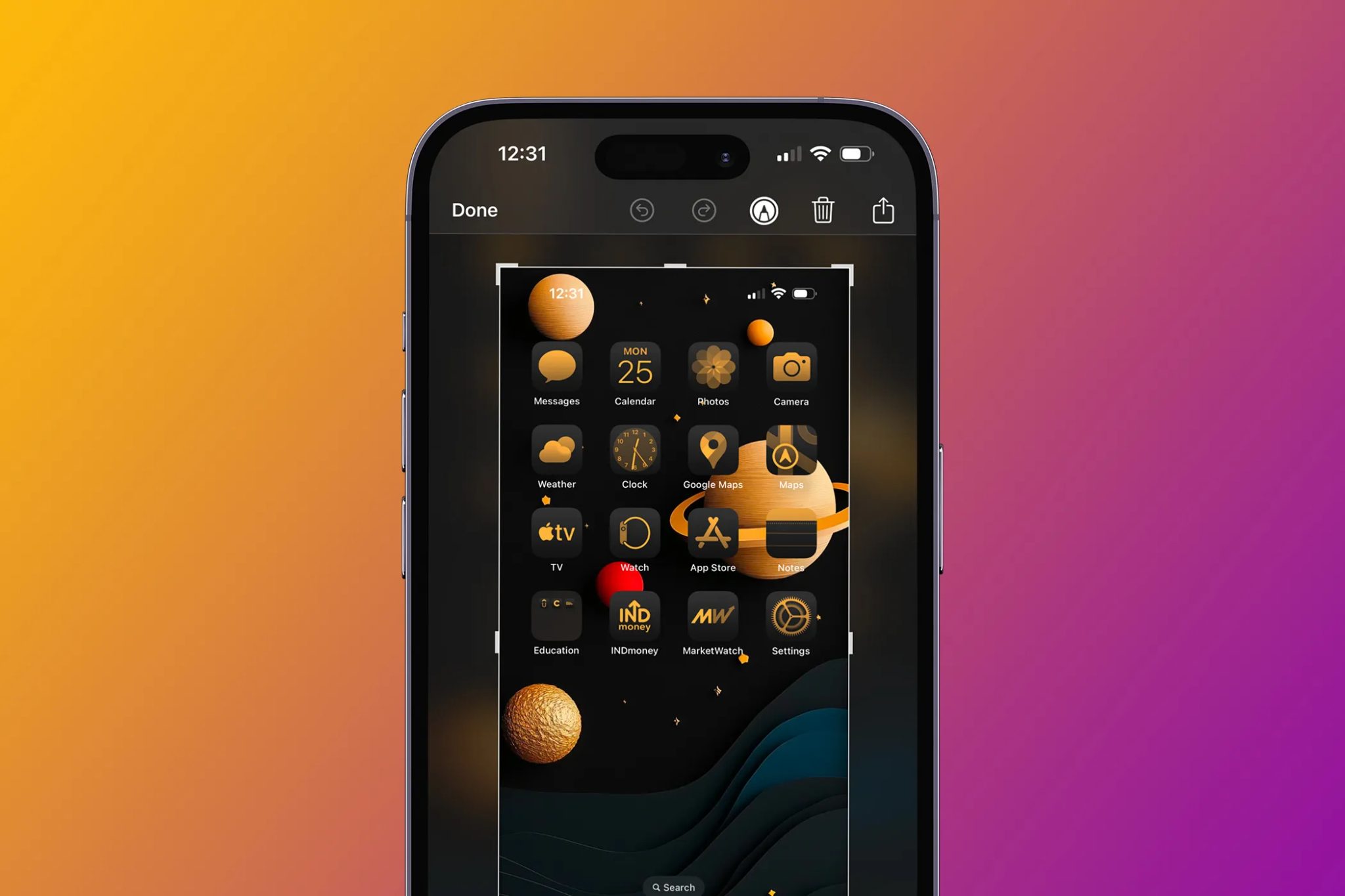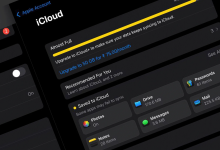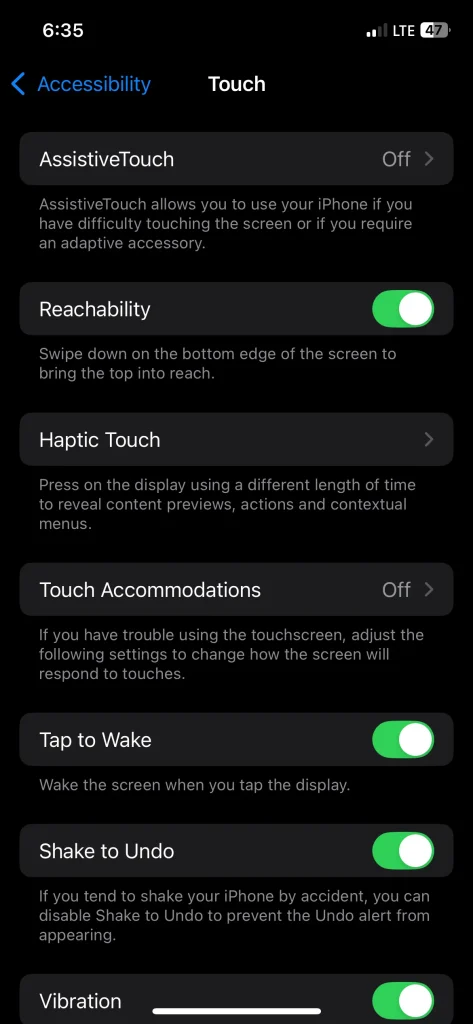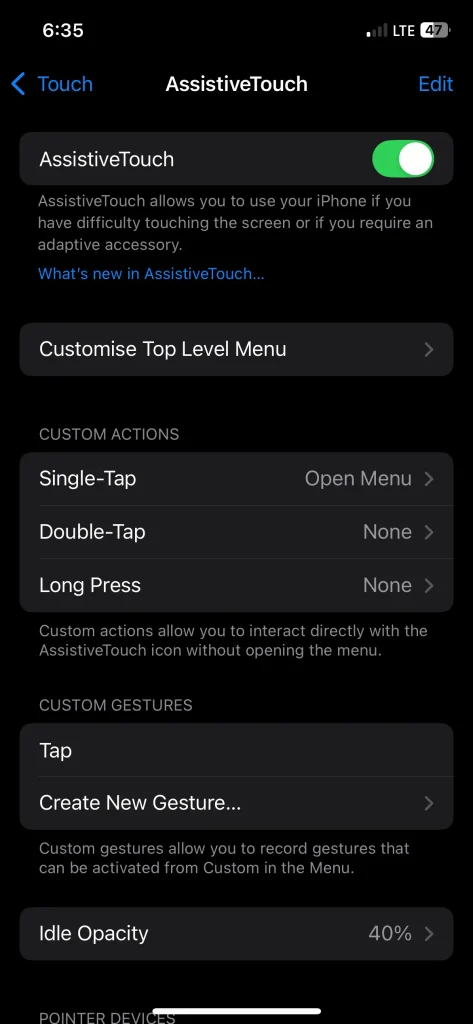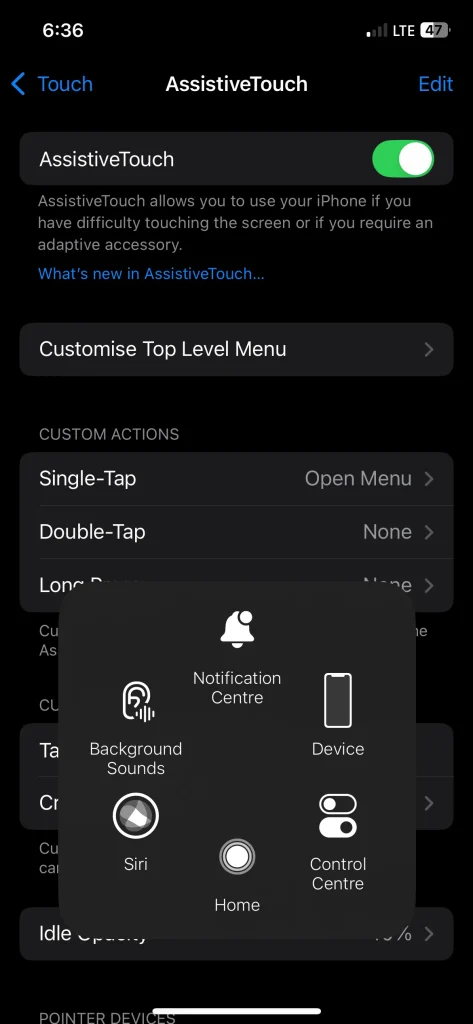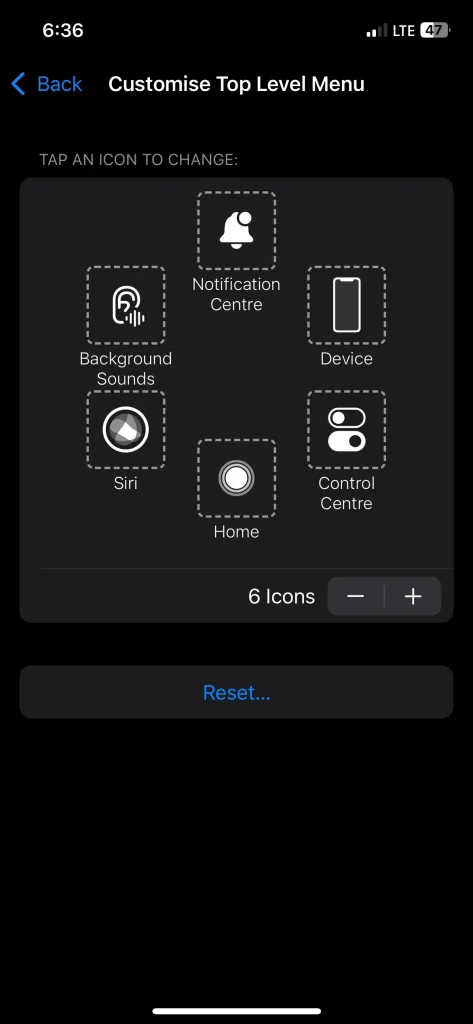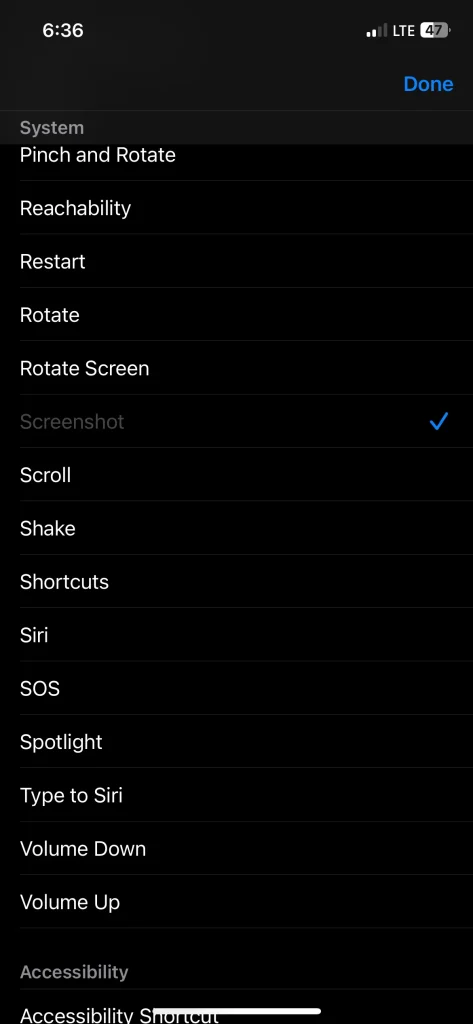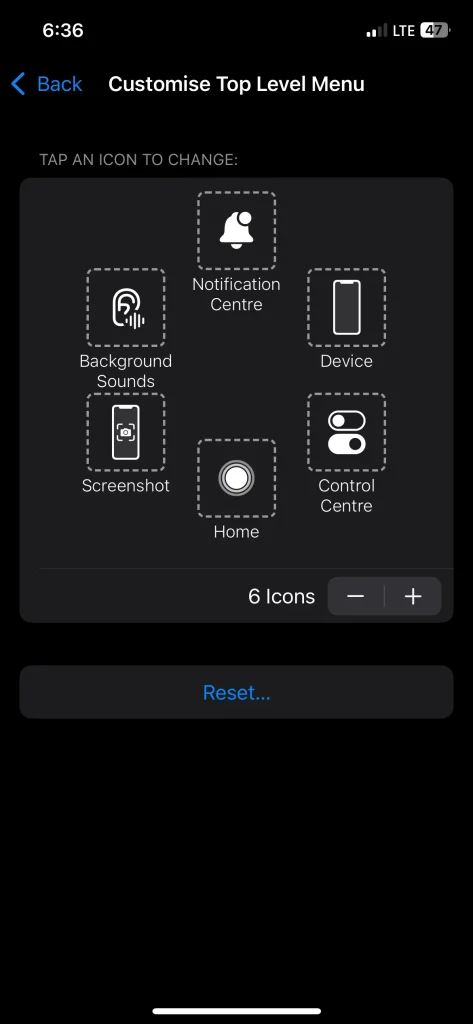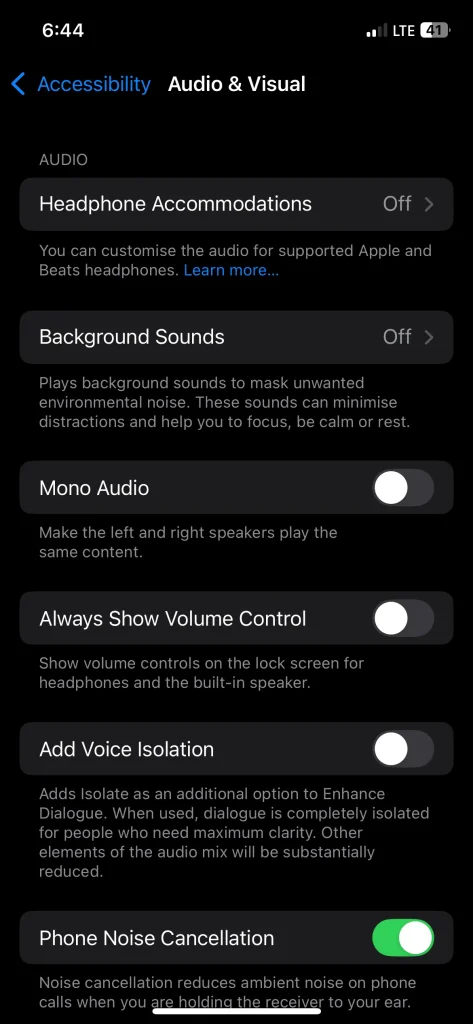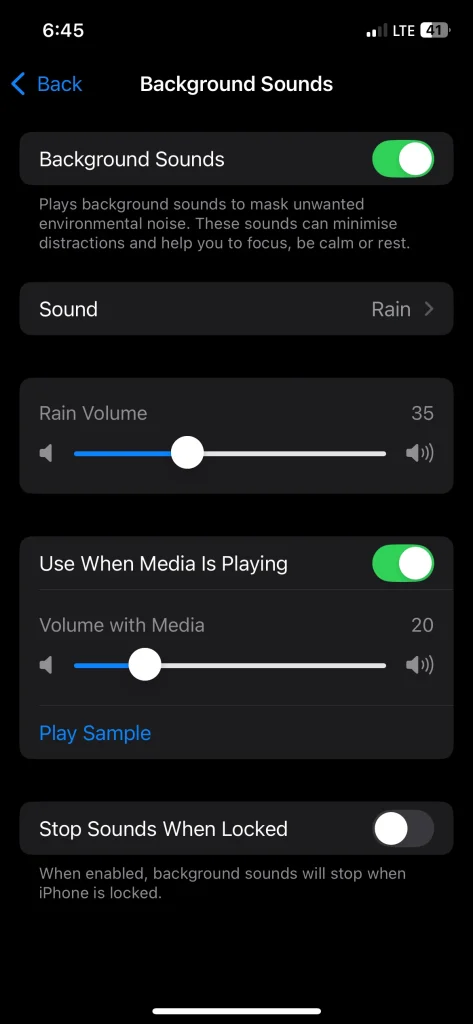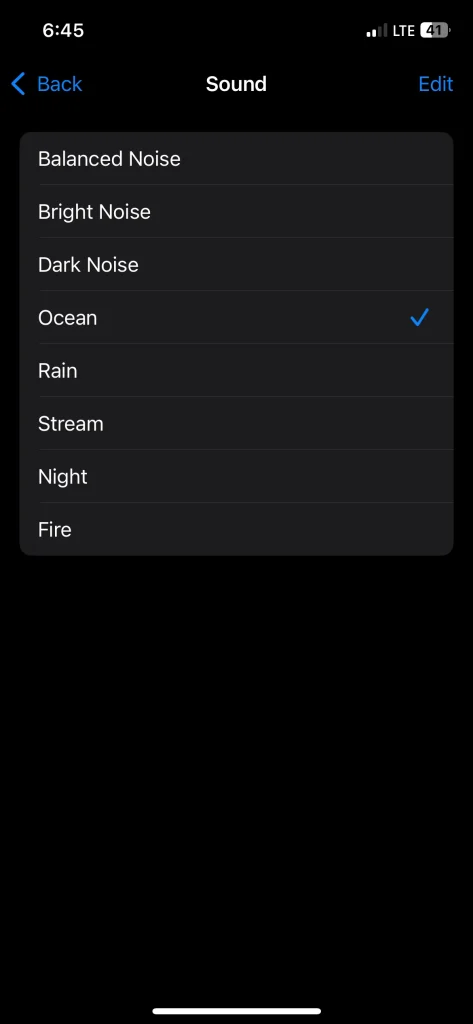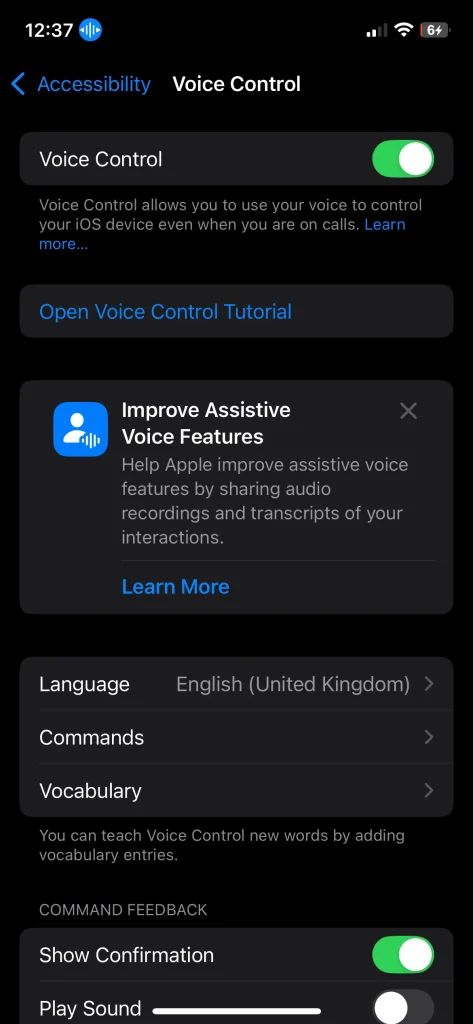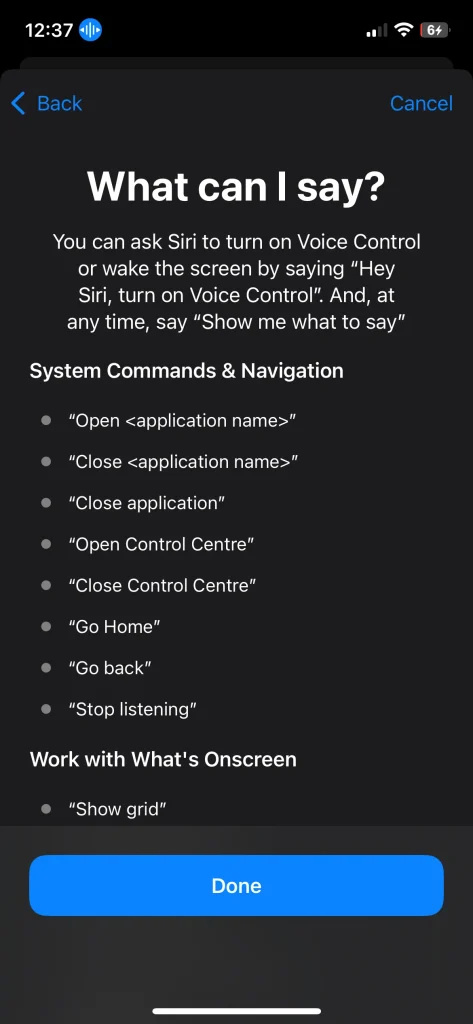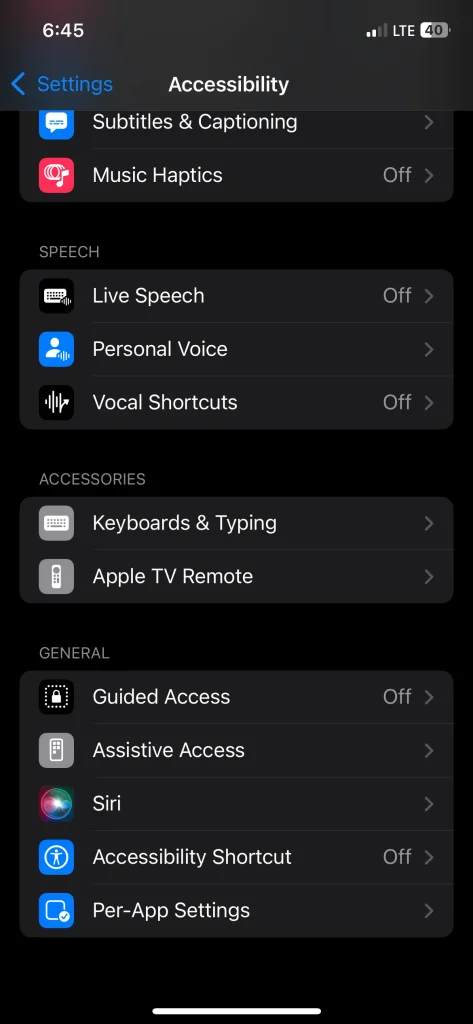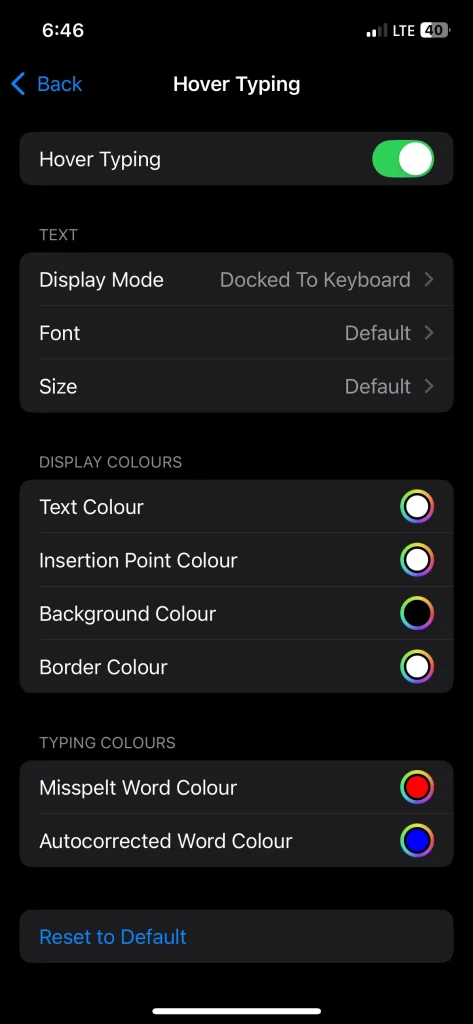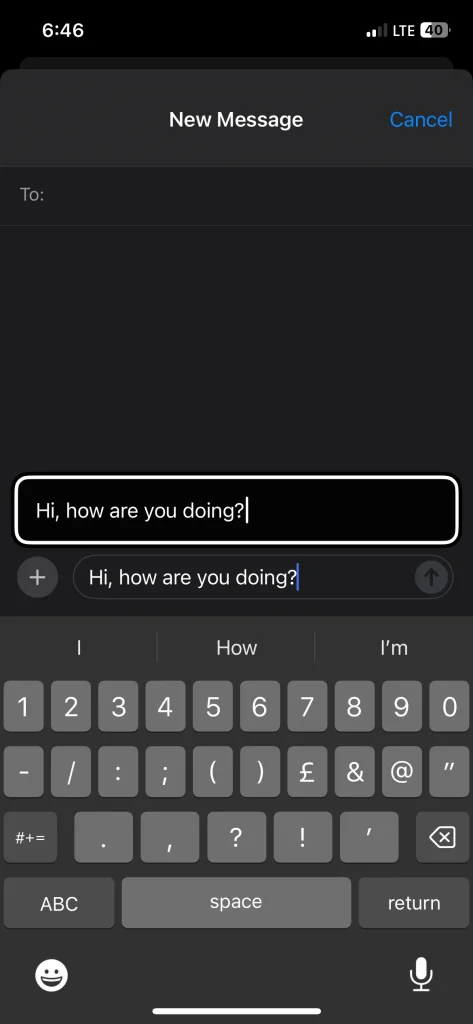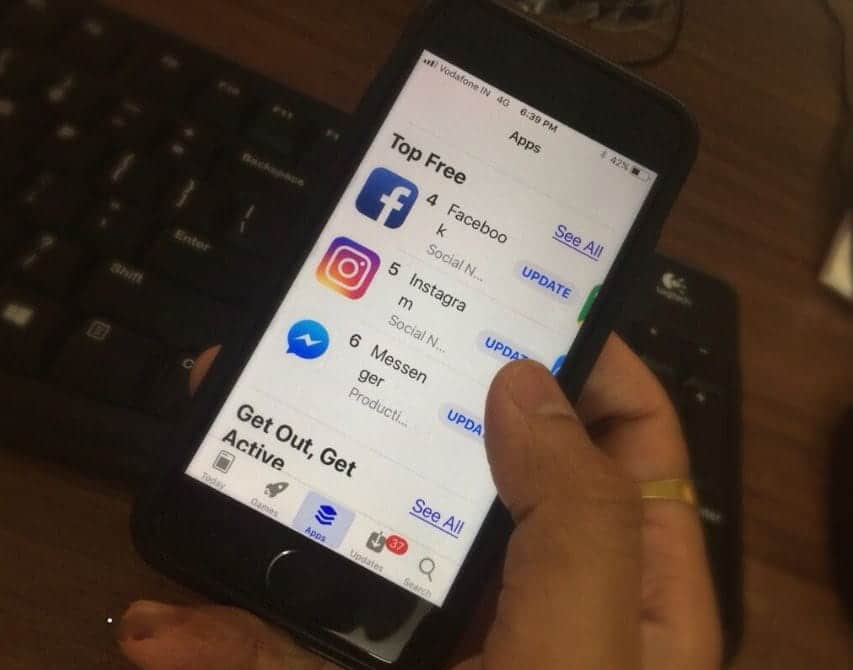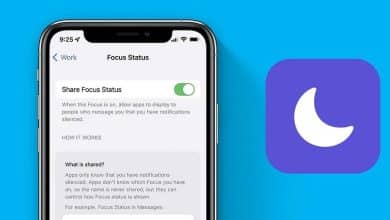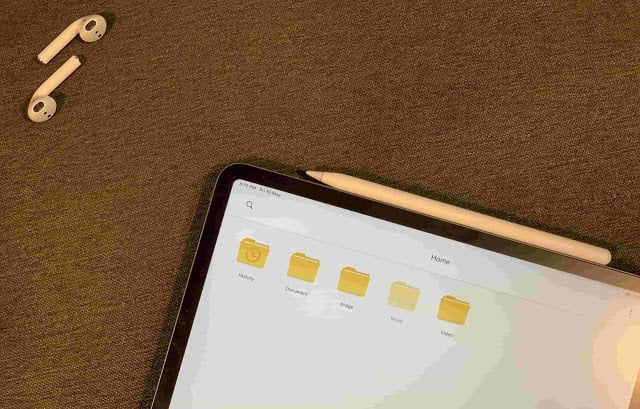يحتوي جهاز iPhone الخاص بك على مجموعة من الأدوات القوية التي يمكن أن تجعل تفاعلاتك اليومية أسهل. بعض هذه الأدوات مفيدة للغاية لدرجة أنك ستتساءل لماذا استغرق الأمر وقتًا طويلاً لبدء استخدامها. اكتشف الآن أسرار iPhone وقم بتحسين تجربتك اليومية باستخدام هذه الميزات المخفية.
روابط سريعة
1. تنفيذ إجراءات باستخدام النقر الخلفي على iPhone
يحتوي الجزء الخلفي من جهاز iPhone الخاص بك سراً على زر مخفي. يمكنه اكتشاف النقرات المزدوجة والثلاثية، ويمكنك تعيين إجراءات لها لمساعدتك على التنقل في جهاز iPhone الخاص بك بشكل أسرع. أفضل تعيين النقر الخلفي المزدوج لـ فتح مركز التحكم في iPhone عندما يكون إبهامي بعيدًا جدًا أسفل الشاشة للتمرير لأسفل من الزاوية العلوية اليمنى.
لتمكين ميزة “النقر الخلفي” وتعيين إجراء لها، اتبع الخطوات التالية:
- انتقل إلى الإعدادات > تسهيلات الاستخدام > اللمس > النقر من الخلف (Settings > Accessibility > Touch > Back Tap).
- اضغط على النقر مرتين (Double Tap).
- حدد إجراءً من القائمة.
- اضغط على النقر من الخلف (Back Tap) في الجزء العلوي الأيسر من الشاشة للعودة.
- كرر الخطوتين الثانية والرابعة لخيار النقر ثلاث مرات (Triple Tap).
الآن، عندما تنقر نقرًا مزدوجًا أو ثلاثيًا على الجزء الخلفي من جهاز iPhone الخاص بك، سيحدث الإجراء المعين.
2. التفاعل مع النصوص الموجودة في الصور وعبر الكاميرا
يمكنك التفاعل مع النصوص الموجودة في الصور، لقطات الشاشة، وتطبيق الكاميرا باستخدام ميزة “النص الحي” (Live Text). أجد هذه الميزة مفيدة للغاية عندما أحتاج إلى نسخ عنوان URL أو رقم هاتف من صورة، فهي توفر عليّ عناء حفظه ثم كتابته يدويًا.
لاستخدام ميزة “النص الحي” (Live Text)، افتح صورة في تطبيق “الصور” (Photos) واضغط مطولاً على النص لتحديده. بمجرد التحديد، يمكنك استخدام المقابض لتحديد جزء أكبر أو أصغر من النص. ستظهر قائمة أعلى التحديد مع خيارات مثل نسخ (Copy)، تحديد الكل (Select All)، بحث (Look Up)، ترجمة (Translate)، و البحث في الويب (Search Web). هذه الخيارات تتيح لك استخراج المعلومات بسرعة وسهولة.
هذه الميزة رائعة لاستخلاص النصوص من الصور أو لقطات الشاشة، مما يوفر الوقت والجهد.
3. تفعيل عناصر تحكم مخصصة باستخدام AssistiveTouch
تقوم ميزة AssistiveTouch بإضافة زر افتراضي إلى شاشة iPhone الخاص بك. عند النقر فوقه، تظهر قائمة تحتوي على أيقونات توفر وصولاً سريعًا إلى مختلف الوظائف والإيماءات. على سبيل المثال، يمكنك استخدام الأيقونات لالتقاط لقطة شاشة، أو ضبط مستوى الصوت، أو فتح مركز التحكم.
في حين أن الغرض الرئيسي منه هو جعل iPhone أكثر سهولة في الوصول إليه للمستخدمين ذوي القيود الجسدية، يمكنك أيضًا استخدامه إذا كنت تفضل عناصر تحكم مخصصة.
يوفر iOS خيارات متعددة حتى في حال كانت الأزرار الفعلية في iPhone الخاص بك معطلة.
لإضافة زر AssistiveTouch إلى شاشة iPhone، انتقل إلى Settings > Accessibility > Touch > AssistiveTouch وقم بتبديل الزر لتشغيله. سترى الزر يظهر في الجزء السفلي الأيسر.
إذا كنت ترغب في تغيير إجراء أيقونة معينة، فاتبع الخطوات التالية:
- انقر فوق Customize Top-Level Menu في إعدادات AssistiveTouch.
- انقر فوق إحدى الأيقونات في القائمة.
- حدد إجراءً من قائمة الإجراءات، مثل Pinch أو Screenshot أو Restart.
- انقر فوق Done في الزاوية العلوية اليمنى من الشاشة لتعيين الإجراء.
من هناك، يمكنك تغيير الإجراءات لأي من هذه الأيقونات. العدد الافتراضي للأيقونات هو 6، ولكن يمكنك إضافة أو إزالة الأيقونات بالنقر فوق زر علامة الجمع أو زر علامة الطرح أسفل الأيقونات. يمكنك الحصول على أيقونة واحدة كحد أدنى و 8 كحد أقصى.
4. التركيز والاسترخاء مع أصوات الخلفية
يحتوي iPhone على مولد ضوضاء مدمج يقوم بتشغيل أصوات محيطة مثل المطر أو المحيط أو الضوضاء البيضاء لمساعدتك على التركيز أو الاسترخاء. بدلاً من تنزيل تطبيق من App Store، يمكنك استخدام ميزة “أصوات الخلفية” في iPhone لتشغيل هذه الأصوات. تعتبر ميزة “أصوات الخلفية” أداة قوية لتحسين التركيز وتقليل التوتر.
لتمكين أصوات الخلفية هذه، انتقل إلى الإعدادات > تسهيلات الاستخدام > صوتي/مرئي > أصوات الخلفية وقم بتشغيل أصوات الخلفية. الصوت الافتراضي هو المطر (Rain). ولكن يمكنك تغييره عن طريق النقر على الصوت (Sound)، وتحديد أحد الأصوات من القائمة، والنقر على رجوع (Back) في الزاوية العلوية اليسرى. يمكنك الاختيار من بين مجموعة متنوعة من الأصوات، بما في ذلك Ocean و Stream و White Noise.
إذا قمت بتمكين AssistiveTouch، يمكنك تعيين أحد الرموز لتشغيل ميزة “أصوات الخلفية” وإيقافها بسهولة أكبر.
5. التحكم في جهاز iPhone الخاص بك عن طريق الأوامر الصوتية
يوفر “التحكم الصوتي” (Voice Control) العديد من المزايا، بما في ذلك الراحة في استخدام الهاتف بدون استخدام اليدين والتنقل بشكل أسرع. قبل تمكينه، يجب التأكد من أن جهاز iPhone متصل بشبكة Wi-Fi. سيسمح هذا بتنزيل البيانات الضرورية لكي تعمل الأوامر الصوتية بكفاءة. هذه الخطوة ضرورية لتحسين استجابة الجهاز للأوامر.
لتشغيل “التحكم الصوتي” (Voice Control)، انتقل إلى الإعدادات (Settings) > تسهيلات الاستخدام (Accessibility) > التحكم الصوتي (Voice Control) > إعداد التحكم الصوتي (Set Up Voice Control) ثم انقر فوق متابعة (Continue). راجع الأوامر التي يمكنك استخدامها، ثم انقر فوق تم (Done).
الآن يمكنك استخدام “التحكم الصوتي” (Voice Control) لإكمال مهام بسيطة على جهاز iPhone الخاص بك، مثل فتح التطبيقات والتنقل في القوائم وتنفيذ الإيماءات. يعتبر التحكم الصوتي ميزة قوية لتسهيل استخدام iPhone.
6. منع إنهاء المكالمات عن طريق الخطأ باستخدام ميزة “منع القفل لإنهاء المكالمة”
إذا كنت تجري مكالمة أثناء استخدام سماعة الرأس، فقد ترغب في قفل هاتفك ووضعه في جيبك. ومع ذلك، بشكل افتراضي، سيؤدي الضغط على الزر الجانبي إلى إنهاء أي مكالمة تجريها.
وقد أدى ذلك إلى الكثير من الإحباط الشخصي عند استخدام جهاز iPhone الخاص بي، لذلك يسعدني أنني أستطيع تعطيل هذا بسهولة في الإعدادات. للقيام بذلك، انتقل إلى الإعدادات > تسهيلات الاستخدام > اللمس وقم بإيقاف تشغيل منع القفل لإنهاء المكالمة. هذه الميزة مفيدة بشكل خاص لتجنب قطع المكالمات غير المقصود أثناء الحركة أو عند استخدام الهاتف بيد واحدة.
7. اكتشف الأخطاء بسرعة أكبر مع ميزة “الكتابة بالتحويم” (Hover Typing)
تعرض لك ميزة “الكتابة بالتحويم” (Hover Typing) معاينة أكبر للنص الذي تكتبه على لوحة المفاتيح في جهاز iPhone الخاص بك. يمكن أن يساعدك هذا في اكتشاف الأخطاء الإملائية أو أخطاء التصحيح التلقائي أثناء الكتابة، مما يحسن الدقة. هذه الميزة مفيدة بشكل خاص عند كتابة رسائل أو رسائل بريد إلكتروني طويلة. تعتبر “الكتابة بالتحويم” أداة قوية لتحسين تجربة الكتابة على iPhone.
لتمكين ميزة “الكتابة بالتحويم” (Hover Typing)، انتقل إلى الإعدادات (Settings) > تسهيلات الاستخدام (Accessibility) > لوحة المفاتيح والكتابة (Keyboard & Typing) > الكتابة بالتحويم (Hover Typing) وقم بتشغيلها. الآن، عند الكتابة، سترى معاينة أعلى لوحة المفاتيح، مما يساعدك على الكتابة بشكل أسرع على جهاز iPhone الخاص بك. هذه الميزة تعمل على تحسين الإنتاجية وتقلل من الأخطاء.
في حين أن العديد من هذه الميزات تعتمد على تسهيلات الاستخدام، إلا أنها يمكن أن تفيد أي شخص يستخدم جهاز iPhone. جربها، وتأكد من تجربة ميزات تسهيلات الاستخدام المخفية الأخرى للعثور على المزيد من الطرق لاستخدام جهاز iPhone الخاص بك بفعالية. استكشاف هذه الميزات يمكن أن يحسن بشكل كبير تجربة المستخدم.